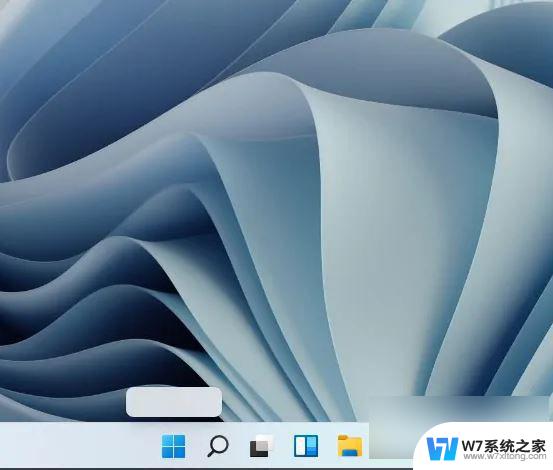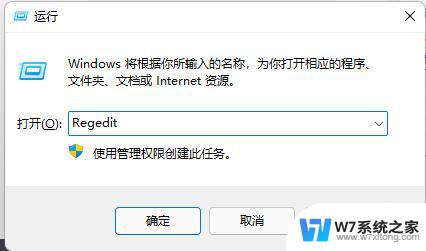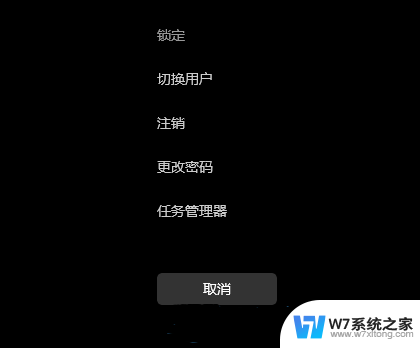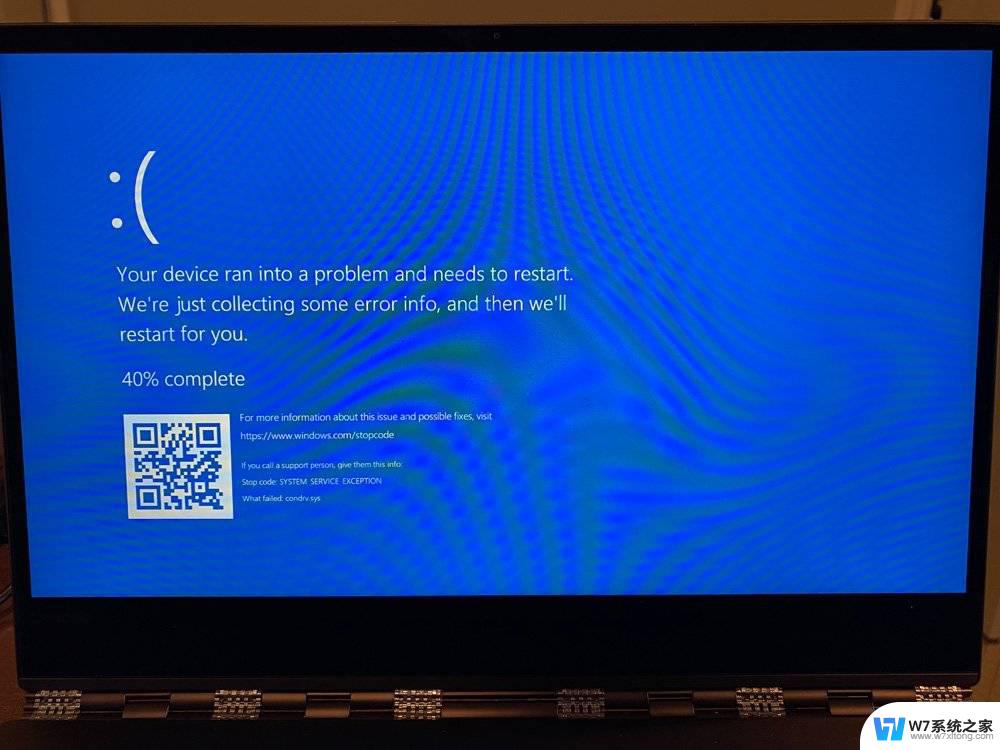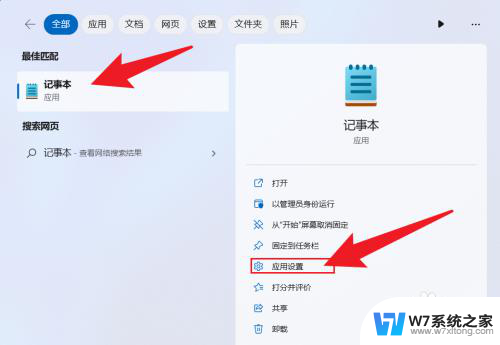windows11右键菜单管理无动作 Windows11右键菜单空白怎么回事
Windows 11作为微软最新推出的操作系统,受到了广泛关注,一些用户反映在使用过程中遇到了右键菜单无法正常操作的问题,甚至出现了右键菜单空白的情况。这让用户感到困惑和不安,不知道如何解决这个问题。针对这一情况,我们需要深入分析可能的原因,并提供解决方案,让用户能够顺利地使用Windows 11操作系统。
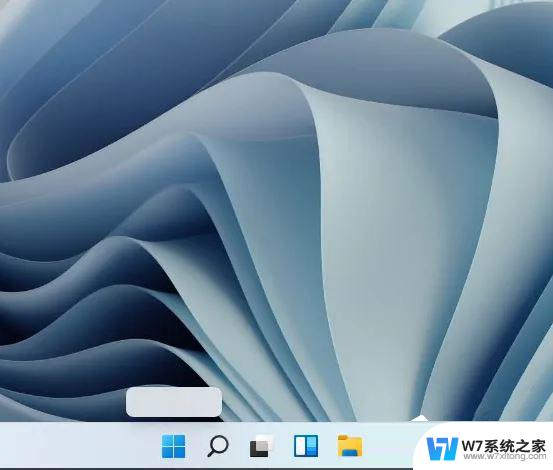
首先恢复快捷键小图标
1、win+R打开运行,输入regedit回车确定
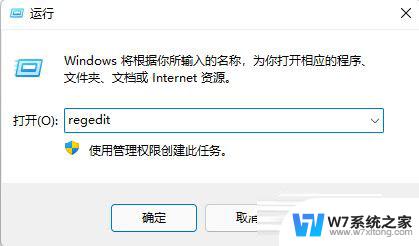
2、左侧点击HKEY_CLASSES_ROOT-lnkfile,在右侧右键点击空白处新建字符串值命名为IsShortcut。
或者直接在上方目录复制粘贴计算机\HKEY_CLASSES_ROOT\lnkfile
然后在右侧新建字符串值IsShortcut
同理查看HKEY_CLASSES_ROOT-piffile中是否有IsShortcut,没有则新建
随后重启电脑。
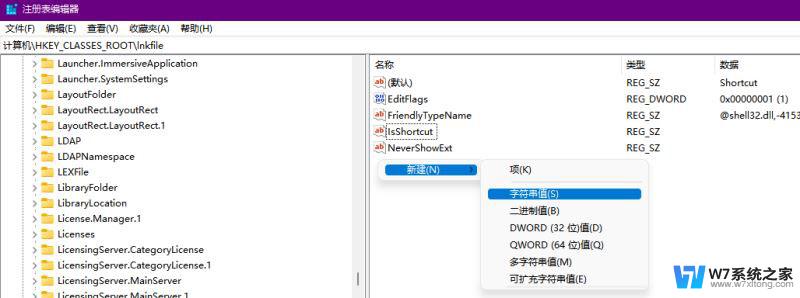

到这里快捷键小箭头就回来了。
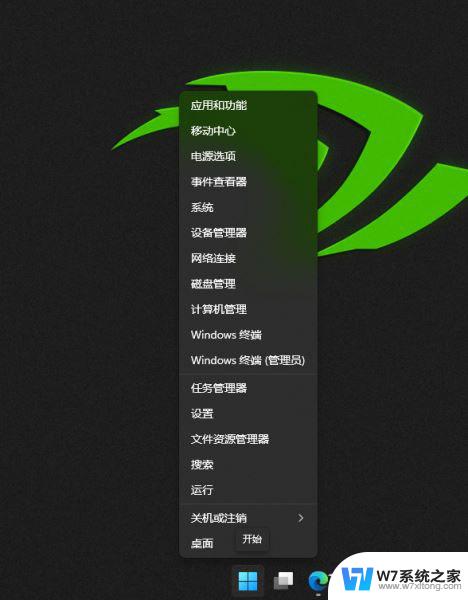
1、在文件资源管理器中定位到这个位置:
C:\Users\Default\AppData\Local\Microsoft\Windows\WinX
将里面的文件夹复制一下,全部移动到这个路径里:
C:\Users\[user.account.name(就是打开用户文件夹之后显示你名字的文件)]\AppData\Local\Microsoft\Windows\WinXUser.account.name为当前登录的账户名对应的文件夹。
完成修改后,在任务管理器里强制结束Windows资源管理器,
在文件-运行新任务中输入Explorer.exe重启该进程,测试一下效果。
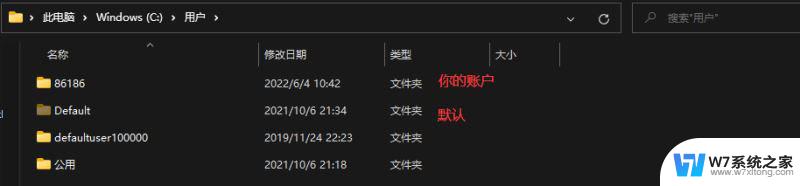
恢复旧版windows右键菜单
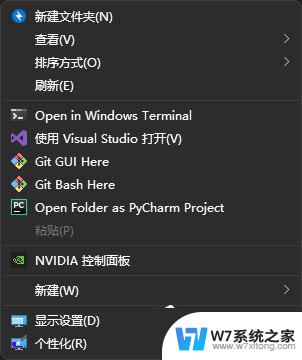
恢复win10右键:
reg.exe delete "HKCU\Software\Classes\CLSID\{86ca1aa0-34aa-4e8b-a509-50c905bae2a2}\InprocServe恢复win11右键:
reg.exe delete "HKCU\Software\Classes\CLSID\{86ca1aa0-34aa-4e8b-a509-50c905bae2a2}\InprocServe
win11右键怎么设置原来的模样 ?win11右键菜单改回传统模式教程
Win11右键菜单可以改回Win10?Win11右键菜单改回Win10的方法
以上就是Windows 11右键菜单无响应的全部内容,如果你也遇到了相同的情况,请参照以上方法进行处理,希望对大家有所帮助。